9 nastavení soukromí na iPhonu, která byste měli hned zapnout

Apple odvádí v oblasti soukromí lepší práci než většina společností. Ne všechna výchozí nastavení iPhonu jsou ale v nejlepším zájmu uživatele.
Pohotovostní režim je nový statický režim v iOS 17, který se aktivuje vždy, když je váš iPhone nečinný při nabíjení v režimu na šířku. Pohotovostní režim je docela užitečná funkce, protože vám umožňuje zobrazit více widgetů a používat fotografické pozadí nebo vyhrazené hodiny v plné velikosti v závislosti na vašich preferencích.
Widgety mohou zobrazovat informace vedle sebe a dokonce přepínat mezi různými možnostmi na základě nejnovějších aktualizací. Režim StandBy však může být nepříjemný, pokud nemáte rádi rozptýlení při práci nebo spánku. V takových a dalších případech možná budete chtít vypnout režim StandBy a zde je návod, jak to můžete udělat na svém iPhone.
Jak vypnout pohotovostní režim na iOS 17
Zde je návod, jak vypnout pohotovostní režim na vašem iPhone se systémem iOS 17. Postupujte podle níže uvedených kroků, které vám pomohou s tímto procesem.
Otevřete aplikaci Nastavení a klepněte na Pohotovostní režim .
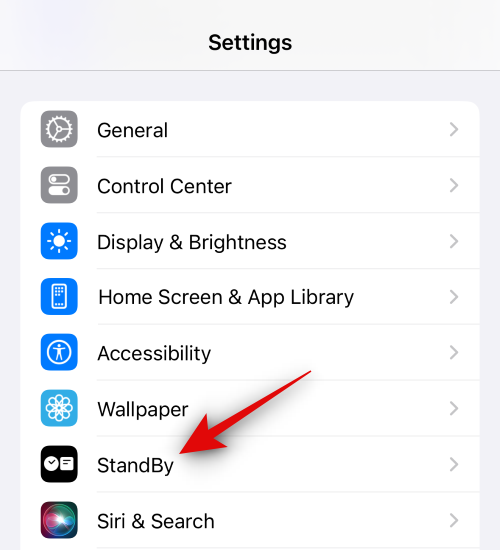
Nyní klepněte a vypněte přepínač pohotovostního režimu v horní části.
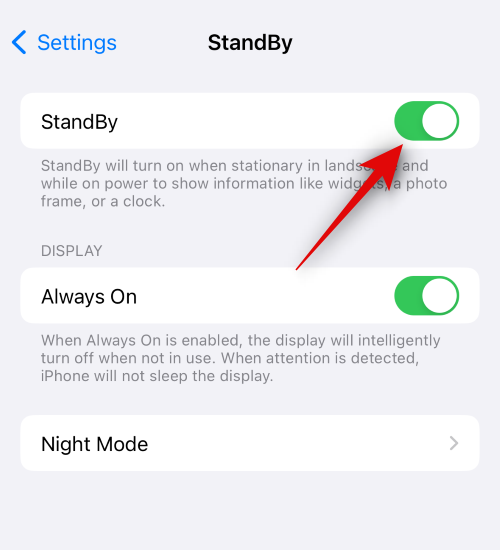
A to je vše! Pohotovostní režim by nyní měl být na vašem iPhone vypnutý.
Není pohotovostní režim vypnutý? Zkuste vynutit restart vašeho iPhone!
Vynucený restart může pomoci opravit chyby mezipaměti, dočasné chyby a nereagující nastavení. Pokud tedy čelíte problémům s deaktivací režimu StandBy na vašem iPhone, doporučujeme vám zkusit vynutit restart zařízení. Postupujte podle níže uvedených kroků, které vám pomohou vynutit restart vašeho iPhone.
Rychle stiskněte a uvolněte tlačítko pro zvýšení hlasitosti a poté tlačítko pro snížení hlasitosti .
Nyní stiskněte a podržte tlačítko Spánek/probuzení, dokud neuvidíte logo Apple. Nyní uvolněte tlačítko a nechte zařízení restartovat normálně. Pohotovostní režim by nyní měl být na vašem iPhone zakázán. Pokud je stále povolen, můžete jej pomocí výše uvedených kroků znovu deaktivovat a pohotovostní režim by měl zůstat deaktivován.
Doufáme, že vám tento příspěvek pomohl snadno deaktivovat režim StandBy na vašem iPhone. Máte-li další otázky, neváhejte nás kontaktovat pomocí sekce komentářů níže.
Apple odvádí v oblasti soukromí lepší práci než většina společností. Ne všechna výchozí nastavení iPhonu jsou ale v nejlepším zájmu uživatele.
Pomocí tohoto akčního tlačítka můžete kdykoli na telefonu zavolat ChatGPT. Zde je návod, jak otevřít ChatGPT pomocí akčního tlačítka na iPhonu.
Jak pořídit dlouhý snímek obrazovky na iPhonu vám pomůže snadno zachytit celou webovou stránku. Funkce posouvání obrazovky na iPhonu je k dispozici v systémech iOS 13 a iOS 14 a zde je podrobný návod, jak pořídit dlouhý snímek obrazovky na iPhonu.
Heslo k iCloudu můžete změnit mnoha různými způsoby. Heslo k iCloudu můžete změnit v počítači nebo v telefonu prostřednictvím podpůrné aplikace.
Když pošlete společné album na iPhonu někomu jinému, bude muset daná osoba souhlasit s připojením. Existuje několik způsobů, jak přijmout pozvánky ke sdílení alba na iPhonu, jak je uvedeno níže.
Protože jsou AirPods malá a lehká, někdy se snadno ztratí. Dobrou zprávou je, že než začnete rozebírat dům a hledat ztracená sluchátka, můžete je sledovat pomocí iPhonu.
Věděli jste, že v závislosti na regionu, kde se váš iPhone vyrábí, se může lišit od iPhonů prodávaných v jiných zemích?
Zpětné vyhledávání obrázků na iPhonu je velmi jednoduché, když můžete použít prohlížeč v zařízení nebo některé aplikace třetích stran pro více možností vyhledávání.
Pokud potřebujete často někoho kontaktovat, můžete si na svém iPhonu nastavit rychlé volání pomocí několika jednoduchých kroků.
Otočení obrazovky v horizontální rovině na iPhonu vám pomůže pohodlněji sledovat filmy nebo Netflix, prohlížet PDF soubory, hrát hry atd. a mít lepší zážitek.








